Инструмент «Присоединить элементы геометрии» позволяет создать соединения с подчисткой между 2 или более главными элементами (основами) с общей гранью, такими как стены или полы.
Инструмент также соединяет основы с семействами контекстных элементов или основы с семействами проекта.
На анимации видно, как инструмент удаляет видимую кромку между соединенными элементами. Соединенным элементам назначается один и тот же образец заливки.
В редакторе семейств при присоединении геометрии создается логическое объединение объемных форм. Однако в проекте при присоединении геометрии один элемент вырезается из другого:
- Стены вырезают объем из колонн.
- Несущие элементы вырезают объем из основ (стен, крыш, потолков и перекрытий).
- Перекрытия, потолки и крыши вырезают объем из стен.
- Желоба, лобовые доски и ребра плит вырезают объем из других основ. Карнизы не вырезают объем ниоткуда.
- Выберите вкладку «Изменение|Соединить»
 панель «Геометрия»
панель «Геометрия» раскрывающийся список «Соединить»
раскрывающийся список «Соединить»
 («Присоединить элементы геометрии»).
(«Присоединить элементы геометрии»).
- Если требуется, установите флажок «Множественное соединение» на панели «Соединение». При выборе этого параметра первый выбранный элемент можно присоединить к нескольким другим.
Если параметр не выбран, первый и второй элемент придется указывать каждый раз.
- Выбрать первый элемент геометрии для присоединения (например, поверхность стены).
- Выбрать второй элемент геометрии, присоединяемый к первому (например, кромку перекрытия).
- Если был выбран параметр «Множественное соединение», продолжите выбор геометрии для присоединения к первому элементу.
- Для завершения работы с инструментом щелкните «Изменить» или нажмите клавишу ESC.
Прим.: Если выполняется присоединение объемных тел в редакторе семейств, параметр видимости (вкл/откл) можно назначать только для объединенной геометрии, а не для ее составных частей. Для перехода к объединению геометрических элементов нажмите клавишу табуляция.
Соединение геометрических элементов
Для переключения состояния кнопки «Множественное соединение» используйте клавишу CTRL.